Příspěvky poskytují postup instalace CentOS / RHEL 7 krok za krokem. Pro účely tohoto příspěvku jsme použili obraz systému CentOS 7.3.
- Anaconda
- Instalační nabídka
- Vítejte na obrazovce CentOS Linux 7
- Shrnutí instalace
- Konfigurace data a času
- Konfigurace NTP
- Rozložení klávesnice
- Podpora jazyků
- Zdroj instalace softwaru
- Výběr softwaru k instalaci
- Cílové místo instalace
- Možnosti úložiště – Automatické dělení
- Konfigurace sítě a názvu hostitele
- Zahájení instalace
Anaconda
- Je instalační program používaný systémem CentOS / RHEL a dalšími linuxovými distribucemi
- Spustí se v textovém nebo grafickém režimu
- Podporuje instalaci z místních nebo vzdálených zdrojů – CD, DVD, jednotky USB nebo obrazů uložených na pevném disku, NFS, HTTP nebo FTP
- Instalaci lze automatizovat pomocí funkce Kickstart pro bezobslužnou instalaci.
Instalační nabídka
Níže uvedená instalační nabídka je první obrazovka, která se zobrazí při instalaci systému CentOS 7.
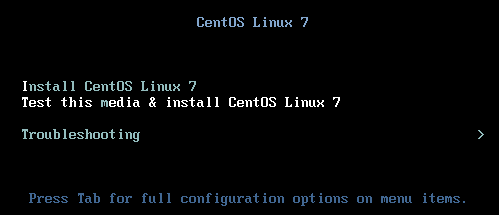
Volba Test this media &install CentOS Linux 7 se automaticky vybere do 60 sekund.
Install CentOS Linux 7
Tuto možnost vyberte, chcete-li k instalaci systému CentOS Linux 7 použít grafický instalační program.
Test this media & install CentOS Linux 7
Tuto výchozí možnost použijte pro kontrolu integrity instalačního média před zahájením instalace. Testování zabere několik minut navíc, ale vyplatí se, pokud máte obavy z poškození nebo chyb v médiu.
Vítejte na obrazovce CentOS Linux 7
V levém poli vyberte jazyk, který chcete použít pro instalaci. Tento jazyk se stane výchozím jazykem operačního systému. Jazyk se také používá k zaměření konfigurace časového pásma později během procesu instalace.
V pravém poli vyberte místní prostředí. V případě potřeby se posuňte dolů a klepnutím na tlačítko Pokračovat zobrazte obrazovku SHRNUTÍ INSTALACE.
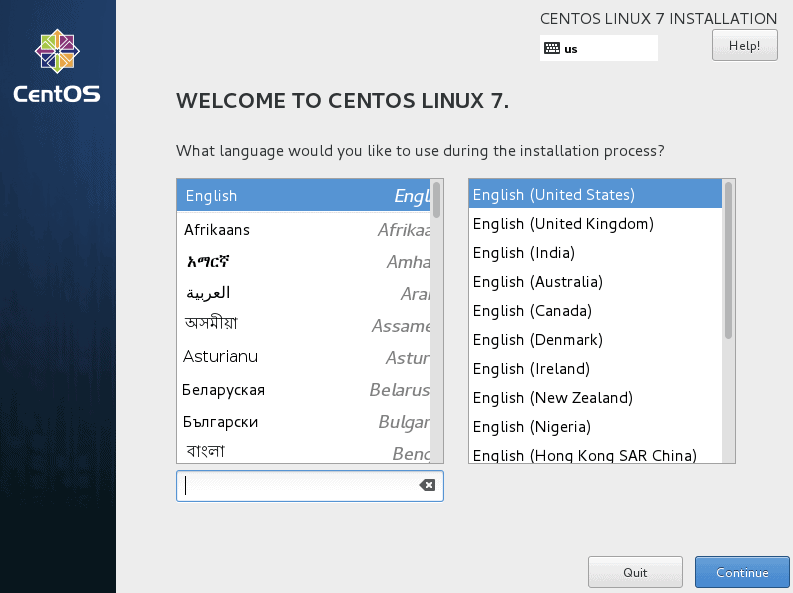
Shrnutí instalace
Zobrazí se okno Shrnutí instalace. Rozhraní představuje spíše model hub-and-spoke než lineární model používaný v předchozích verzích systému CentOS. Můžete vybrat libovolnou možnost v libovolném pořadí.
Jedině možnosti s varovnou ikonou musí být nakonfigurovány. V dolní části obrazovky se zobrazí zpráva spojená s varováním. V tomto příkladu je varování pouze u možnosti SYSTEM, což znamená, že musíte vybrat cílové disky instalace.
Po nakonfigurování všech možností instalace klikněte na tlačítko ZAČÍT INSTALACI.
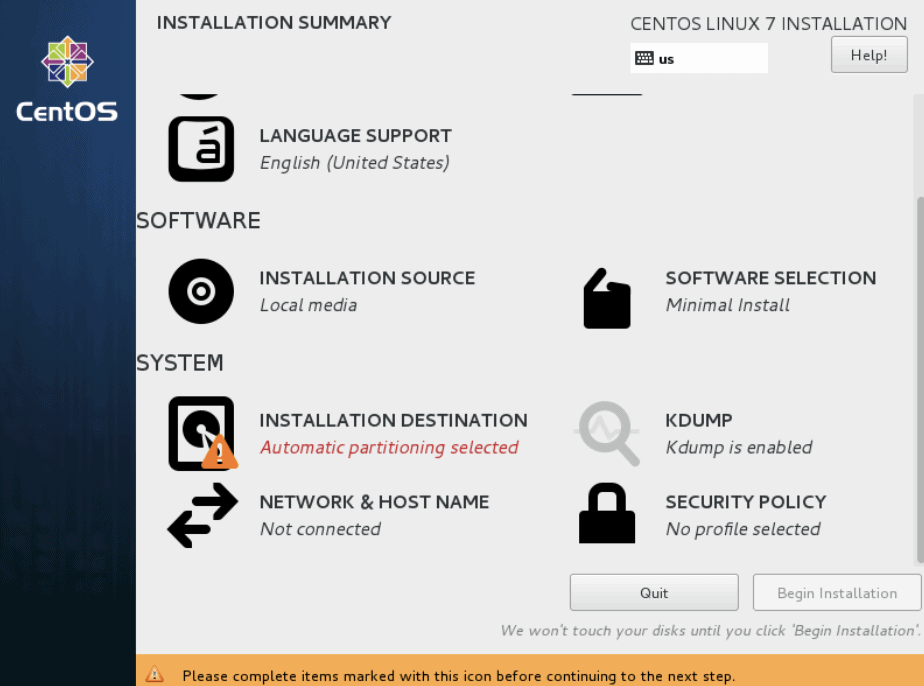
Konfigurace data a času
Výběr možnosti DATE & TIME na obrazovce INSTALLATION SUMMARY zobrazí níže uvedenou obrazovku. Zvolte příslušné časové pásmo výběrem země a města, které jsou nejblíže umístění vašeho systému.
Pro výběr časového pásma klikněte na mapu nebo vyberte z rozevíracích nabídek Region a City. V dolní části nabídky Region můžete také vybrat položku Etc a poté v nabídce City (Město) vybrat časové pásmo upravené na greenwichský čas (GMT).
V dolní části obrazovky můžete podle potřeby ručně upravit datum a čas.
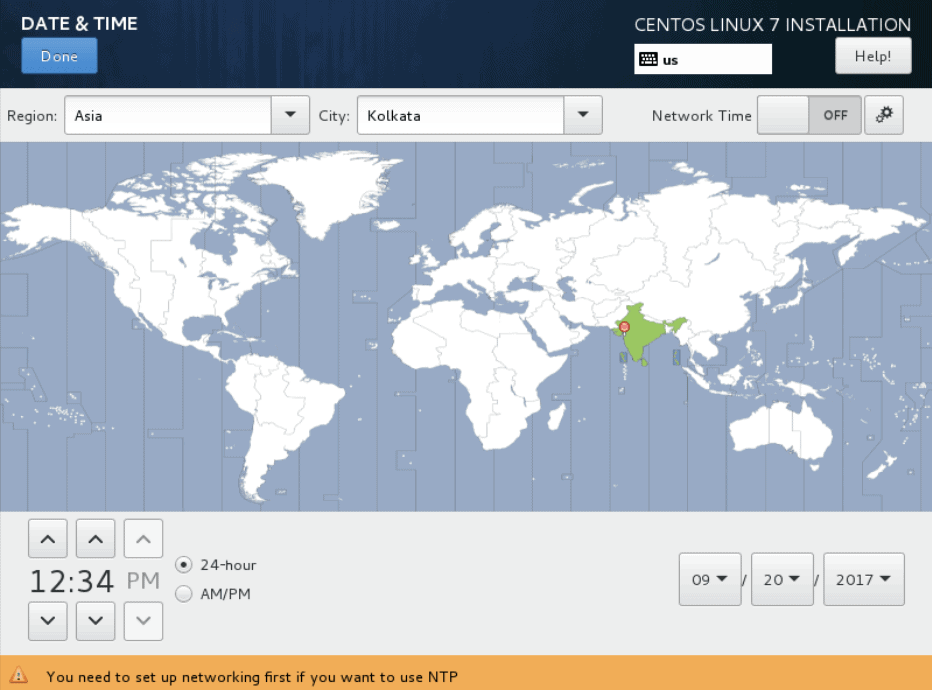
Po provedení výběru se kliknutím na tlačítko Hotovo vrátíte na obrazovku INSTALAČNÍ SHRNUTÍ.
Konfigurace NTP
Před zapnutím NTP musíte být připojeni k síti. Přepínač Network Time (Síťový čas) přesuňte do polohy ON (Zapnuto) a kliknutím na konfigurační ikonu vedle něj nastavte datum a čas pomocí NTP. Poté můžete vybrat, které servery NTP chcete použít.
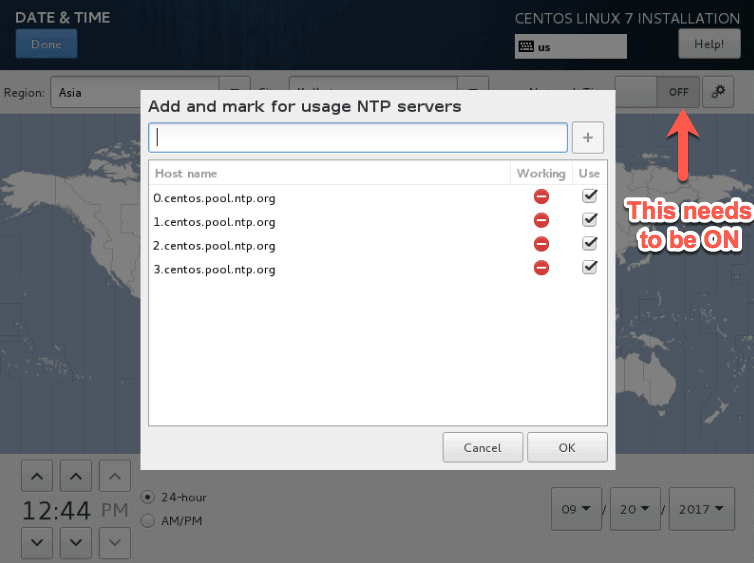
Po provedení výběru se kliknutím na tlačítko Hotovo vrátíte na obrazovku INSTALAČNÍ SHRNUTÍ.
Rozložení klávesnice
Jazyk, který jste vybrali na uvítací obrazovce, je uveden jako rozložení klávesnice v levém panelu. Chcete-li přidat podporu jakýchkoli dalších klávesnic pro váš systém, klikněte na tlačítko + v dolní části obrazovky. Chcete-li rozvržení klávesnice odstranit, vyberte rozvržení v levém podokně a klikněte na tlačítko – v dolní části obrazovky.
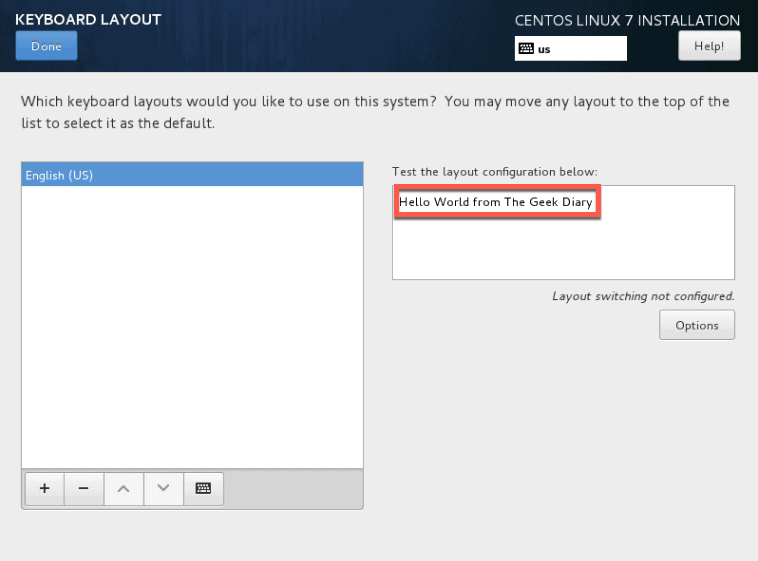
Napište nějaký text do textového pole vpravo, abyste otestovali rozvržení a potvrdili, že váš výběr funguje správně.
Kliknutím na tlačítko Možnosti nakonfigurujete možnosti přepínání rozvržení. Klepnutím na tlačítko Hotovo se vrátíte na obrazovku SHRNUTÍ INSTALACE.
Podpora jazyků
Na této obrazovce můžete nainstalovat podporu dalších místních jazyků a jazykových dialektů. Vyberte jazyk v levém poli nebo napište do vyhledávacího pole a poté vyberte jeden nebo více místních jazyků v pravém poli.
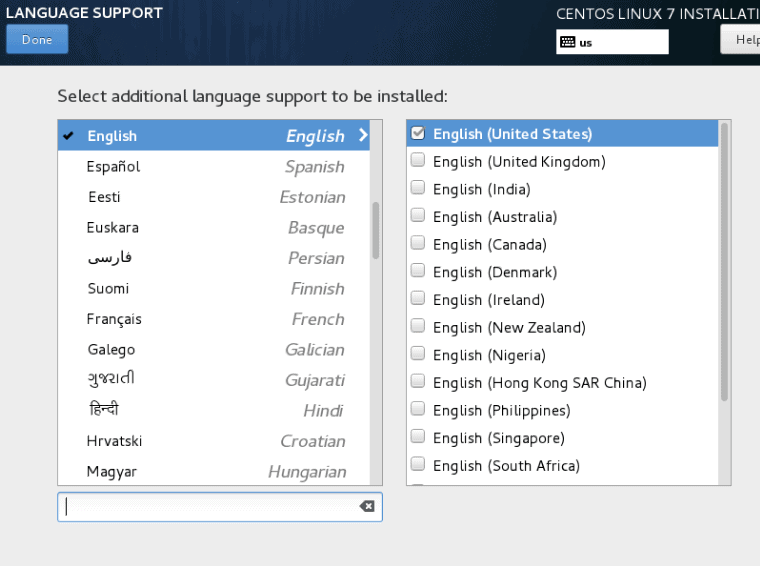
Klepnutím na Hotovo se vrátíte na obrazovku INSTALLATION SUMMARY.
Zdroj instalace softwaru
Na této obrazovce můžete zadat místně dostupné instalační médium nebo síťové umístění.
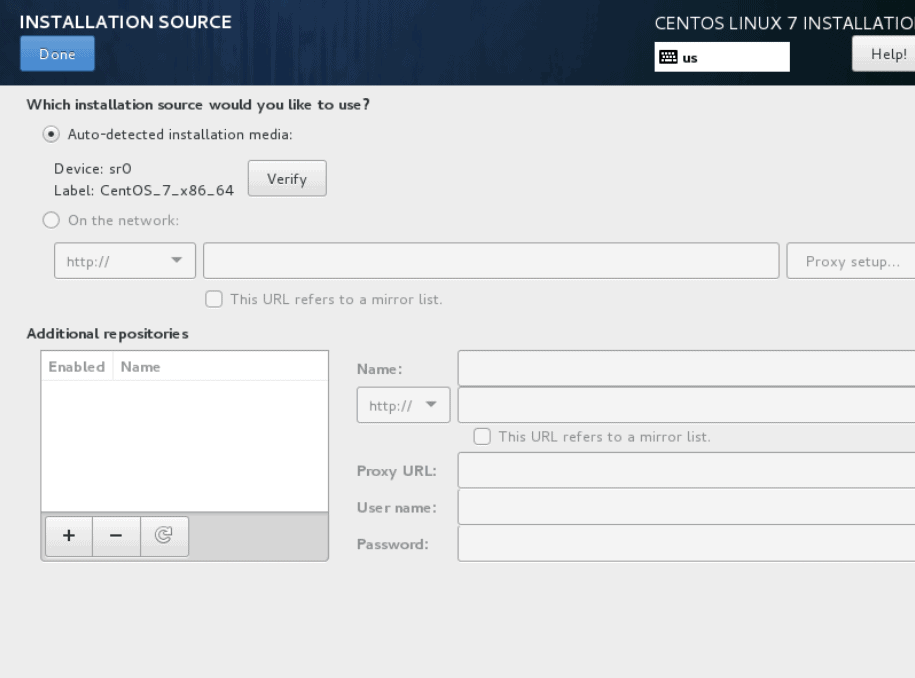
Výběr softwaru k instalaci
Výběr SOFTWARU na obrazovce INSTALLATION SUMMARY zobrazí níže uvedenou obrazovku. Na této obrazovce můžete určit, které softwarové balíčky chcete nainstalovat.
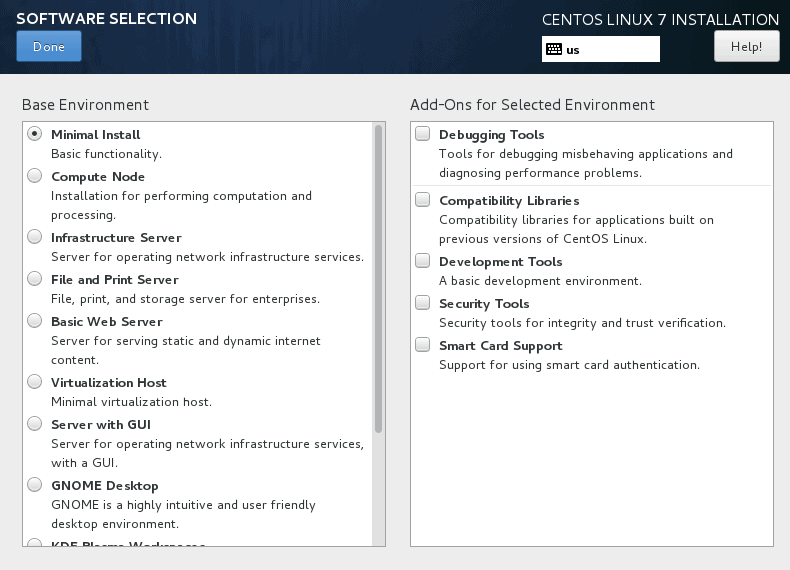
Výchozí prostředí je základní prostředí Minimal Install. Obsahuje pouze minimální sadu balíčků potřebných ke spuštění systému CentOS 7.
Doplňky pro vybrané prostředí
Pro každé základní prostředí můžete v pravém podokně vybrat ze seznamu konkrétních doplňků.
Cílové místo instalace
Na obrazovce cílového místa instalace můžete určit, kam se má software nainstalovat, a také nakonfigurovat úložiště. Cílem mohou být lokálně připojené disky nebo síťové disky, například iSCSI.
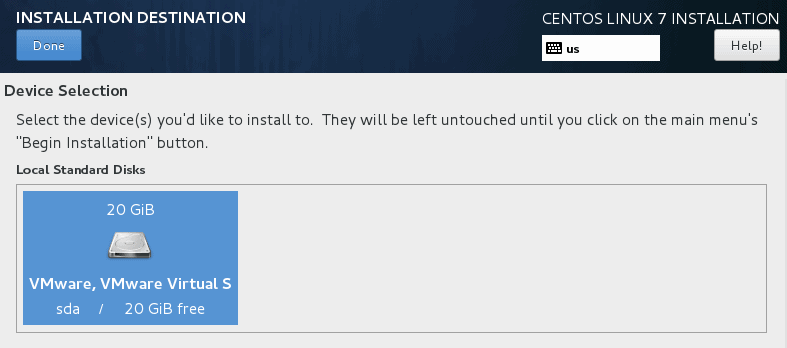
Možnosti úložiště – Automatické dělení
Po výběru cíle instalace můžete nakonfigurovat schéma dělení disku. Ve většině případů nám pro naše potřeby postačí použití možnosti automatického rozdělení disku. Automatické rozdělení disku vytvoří :
1. 500 MB oddíl pro systém souborů XFS, který obsahuje /boot.
2. Logický svazek pro systém souborů XFS, který obsahuje kořenový systém souborů (/).
3. Logický svazek pro systém souborů XFS, který obsahuje /. Logický svazek pro souborový systém XFS, který obsahuje souborový systém /home (pokud jsou vybrané disky celkem větší než 50 GB).
4. Logický svazek pro odkládací oddíl
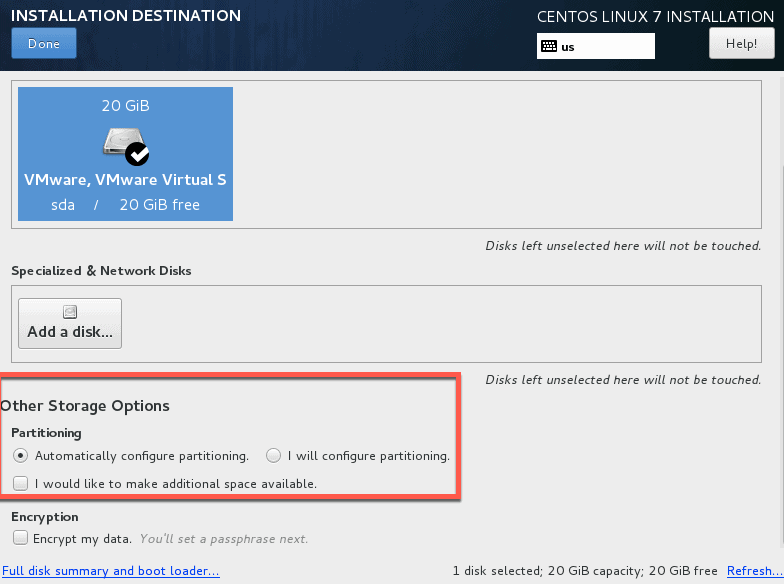
Pro logické svazky je výchozí název skupiny svazků ol. Názvy logických svazků jsou ol-home, ol-swap a ol-root pro home, swap a root v tomto pořadí.
Konfigurace sítě a názvu hostitele
Na této obrazovce můžete konfigurovat síťové funkce systému. V dolní části tohoto okna můžete také nastavit název hostitele pro váš systém.
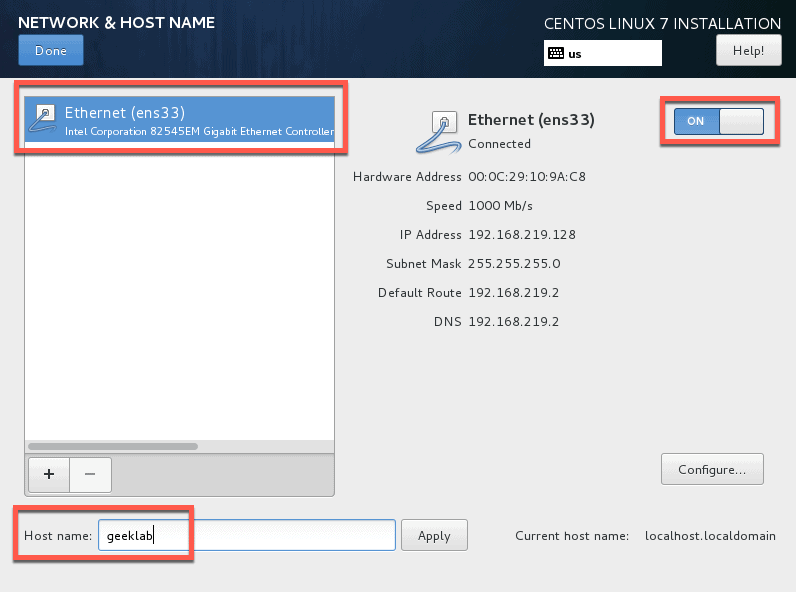
Síť je třeba konfigurovat pouze v případě, že je přístup k síti vyžadován při prvním spuštění systému. V opačném případě můžete síť nakonfigurovat po dokončení instalace.
Ve výchozím nastavení se nastavení IP pro síťové rozhraní konfiguruje automaticky pomocí DHCP pro IPv4 a pomocí metody Automaticky pro IPv6. Chcete-li připojení upravit, klepněte na tlačítko Configure (Konfigurovat) a zobrazí se okno s nastavením připojení, jak je znázorněno na dalším snímku.
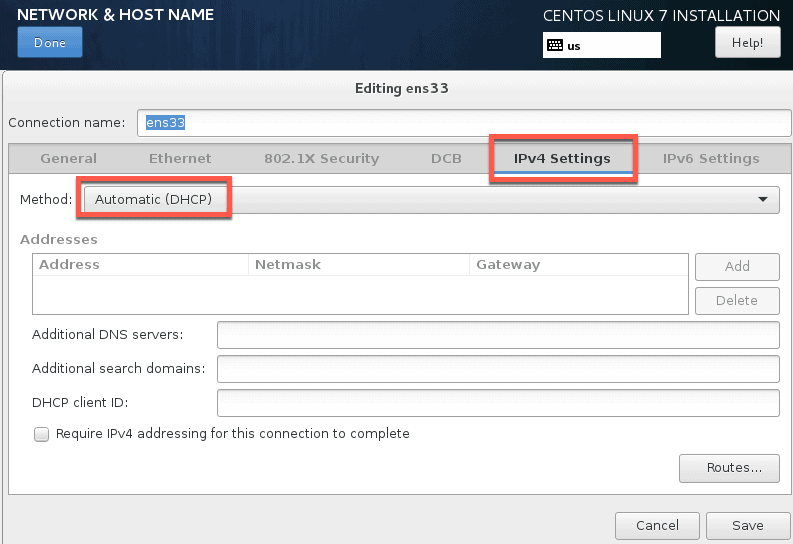
Zahájení instalace
Po provedení všech nastavení můžete zahájit instalaci z obrazovky INSTALLATION SUMMARY (Souhrn instalace). Zde budete muset na obrazovce instalace nastavit heslo roota. Volitelně můžete také vytvořit jiný uživatelský účet, který není root. Po dokončení instalace budete muset restartovat systém.
.